Power BI para iniciantes: aprenda análise de dados com bases gratuitas
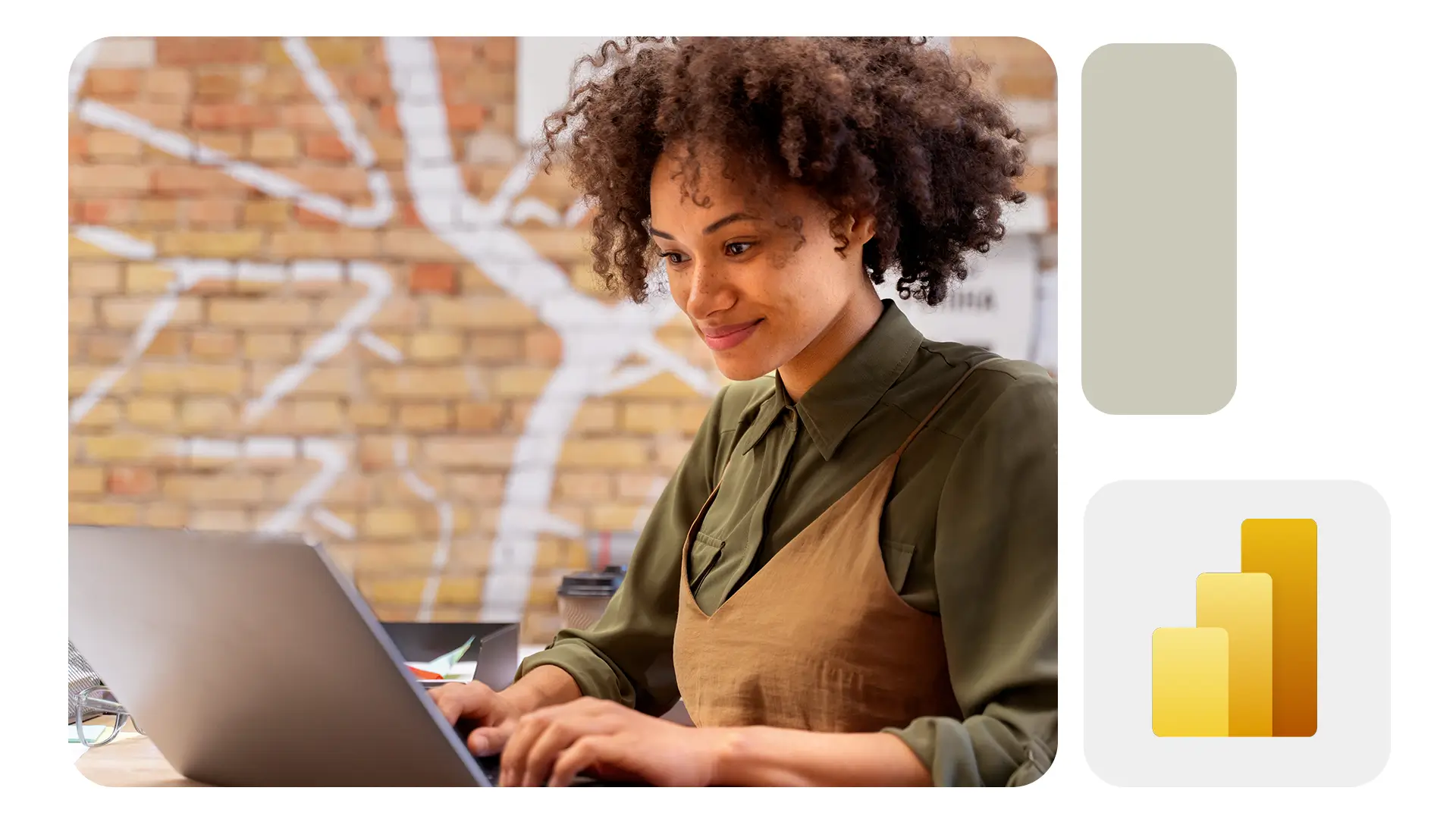
O Power BI tem revolucionado a maneira como as organizações realizam a análise de seus dados, convertendo informações complexas em insights visuais e interativos.
Se você está iniciando sua jornada no campo da Business Intelligence (BI), este guia abrangente auxiliará você nos primeiros passos com o Power BI, utilizando bases de dados gratuitas e explorando todo o potencial que essa ferramenta oferece.
O que é o Power BI e por que utilizá-lo?
O Power BI é uma plataforma de business intelligence desenvolvida pela Microsoft, que permite a criação de dashboards e relatórios personalizados a partir de diversas fontes de dados. Com essa ferramenta, você pode:
Visualizar dados de maneira clara e concisa: transforme números em gráficos e mapas, facilitando a compreensão de informações complexas.
Tomar decisões mais assertivas: identifique tendências, padrões e oportunidades de negócio com base em dados concretos.
Aumentar a produtividade: automatize a criação de relatórios e compartilhe insights com sua equipe de forma rápida e eficiente.
Destacar-se no mercado de trabalho: o domínio do Power BI é uma competência altamente valorizada pelas empresas.
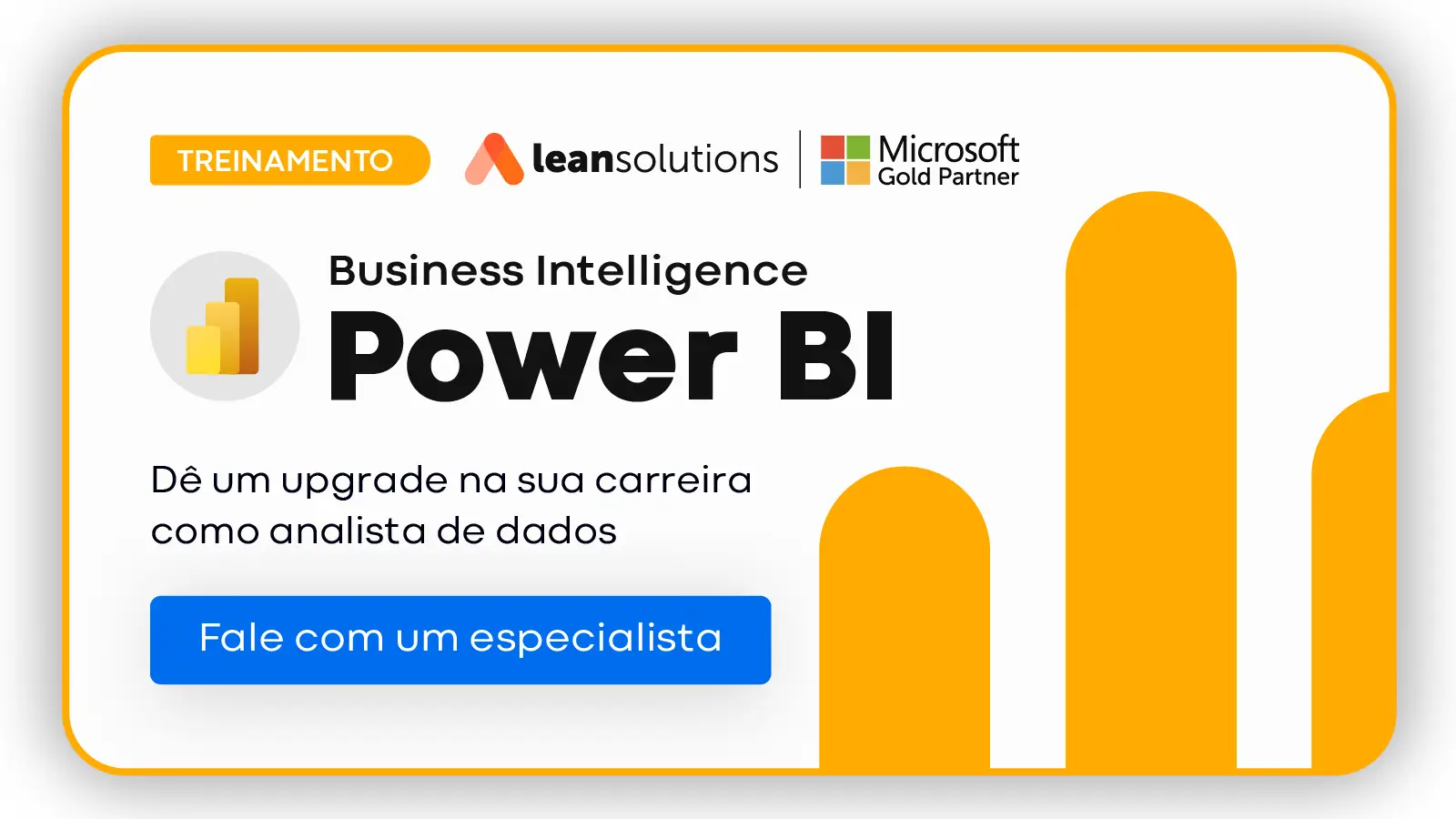
A importância de utilizar bases de dados para aprender Power BI
As bases de dados gratuitas são ideais para quem está começando a aprender Power BI. Elas oferecem a oportunidade de praticar com dados reais, sem a necessidade de investir em infraestrutura de dados.
Além disso, essas bases permitem a exploração de uma vasta gama de temas e setores, como finanças, saúde, educação, entre outros.
Passo a passo para utilizar bases de dados gratuitas no Power BI
1. Escolha da base de dados: plataformas como Kaggle, UCI Machine Learning Repository, Google Dataset Search e o portal de dados do governo brasileiro disponibilizam uma vasta quantidade de dados gratuitos. Selecione uma base que seja relevante para seus objetivos de aprendizado.
2. Importação dos dados: utilize a opção “Obter Dados” no Power BI para importar seus dados. Você pode conectar-se a arquivos CSV, Excel, bancos de dados SQL Server, entre outras fontes.
3. Limpeza e transformação dos dados: antes de criar suas visualizações, é fundamental garantir a qualidade dos dados. Limpe valores ausentes, corrija erros e transforme os dados para o formato adequado.
4. Criação de um modelo de dados: organize seus dados em tabelas relacionadas e crie medidas calculadas para responder a perguntas de negócios específicas.
5. Visualização dos dados: escolha os tipos de visualizações mais adequados para seus dados. O Power BI oferece uma ampla variedade de opções, como gráficos de barras, linhas, mapas, matrizes e muito mais.
6. Construção de dashboards: combine diferentes visualizações em um único painel interativo, facilitando a compreensão e a análise dos dados.
7. Compartilhamento dos dashboards: compartilhe seus dashboards com sua equipe ou publique-os na web para que outras pessoas possam acessá-los.
Tipos de dados e visualizações
O Power BI trabalha com diversos tipos de dados, como numéricos, categóricos e de data/hora. A escolha da visualização adequada depende do tipo de dado e da questão que você deseja responder. Por exemplo:
Dados numéricos: gráficos de barras, linhas e áreas.
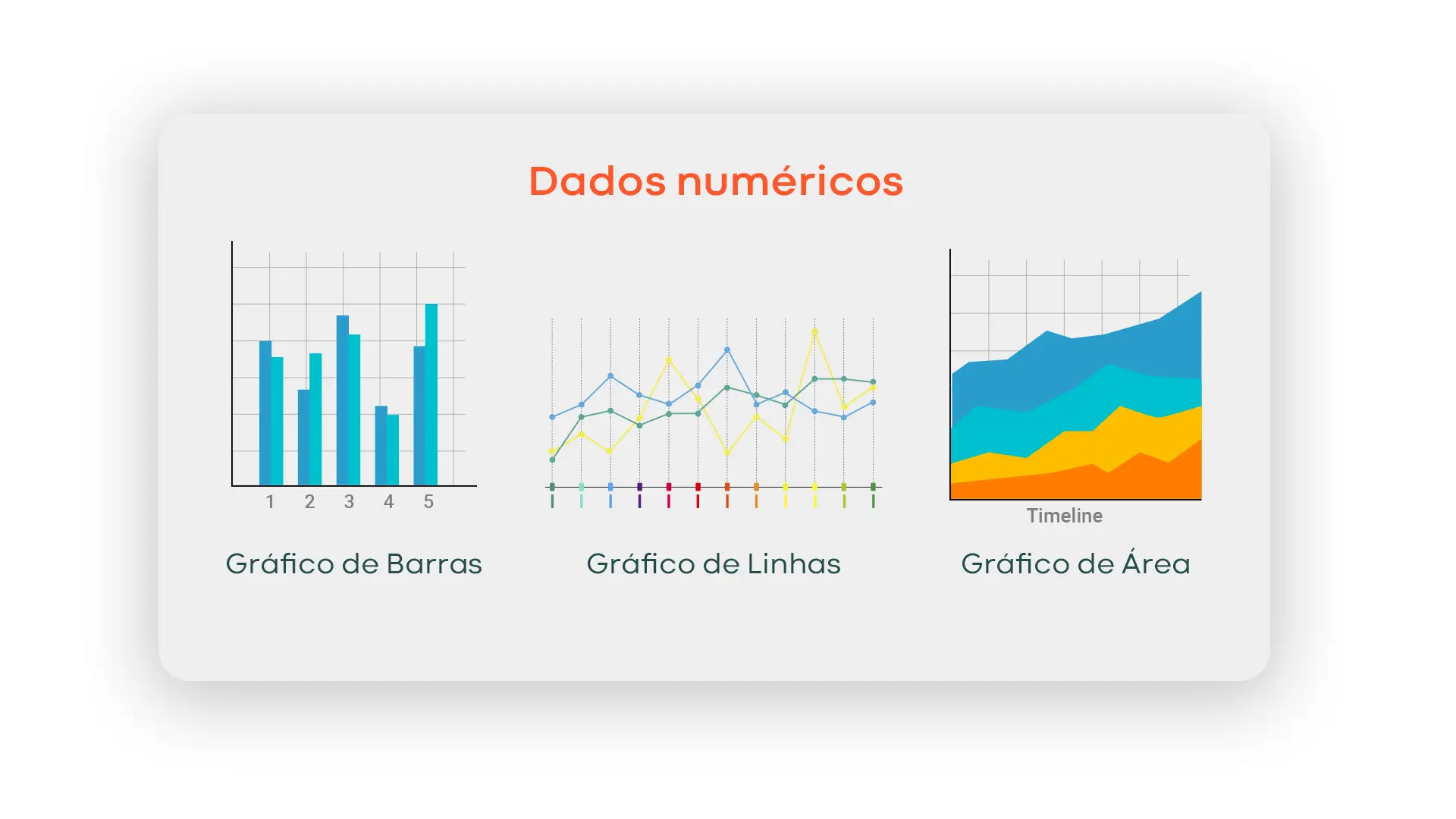
Dados categóricos: gráficos de barras, pizza e mapas.
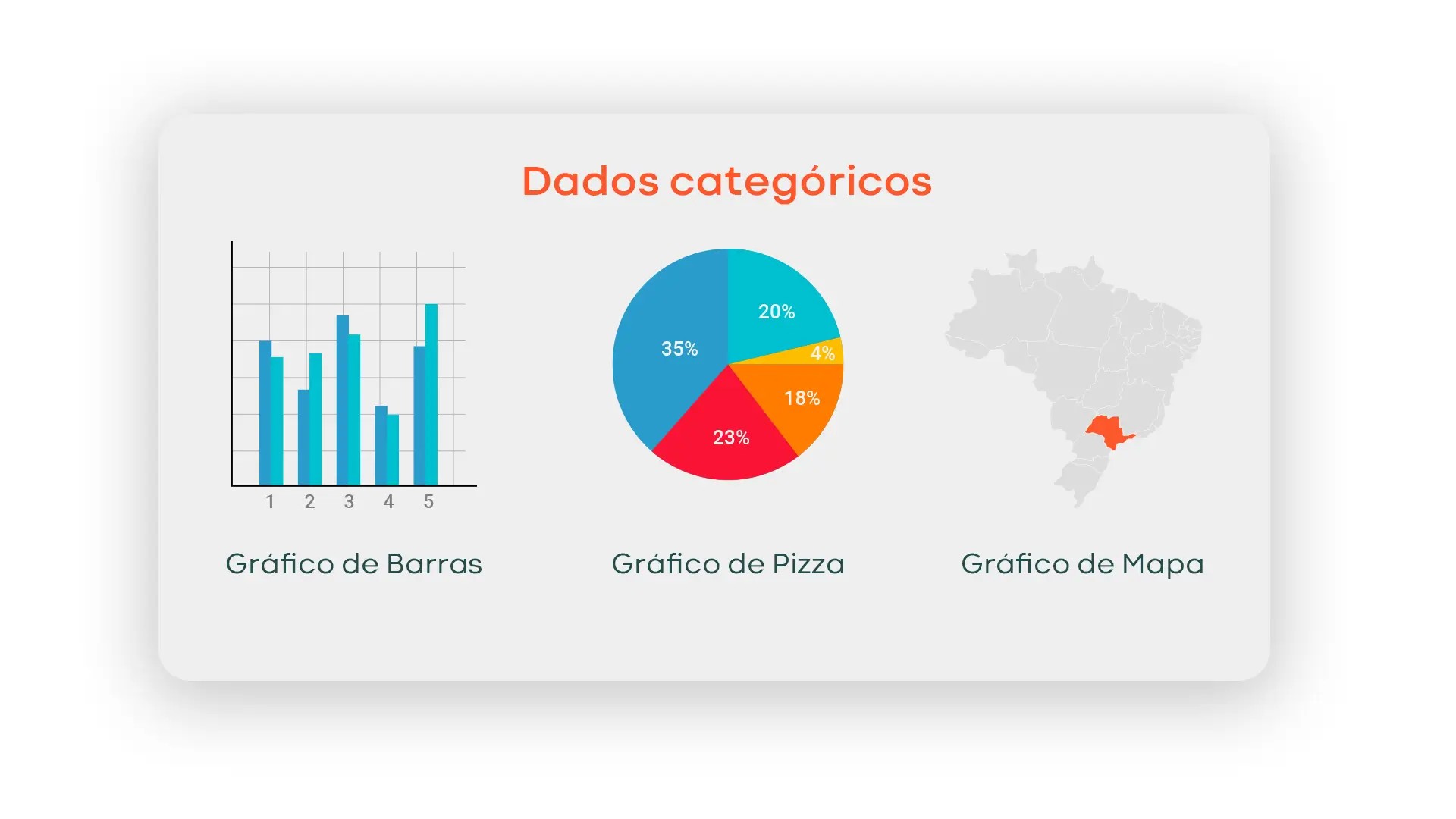
Dados de data/hora: linhas do tempo e mapas de calor.
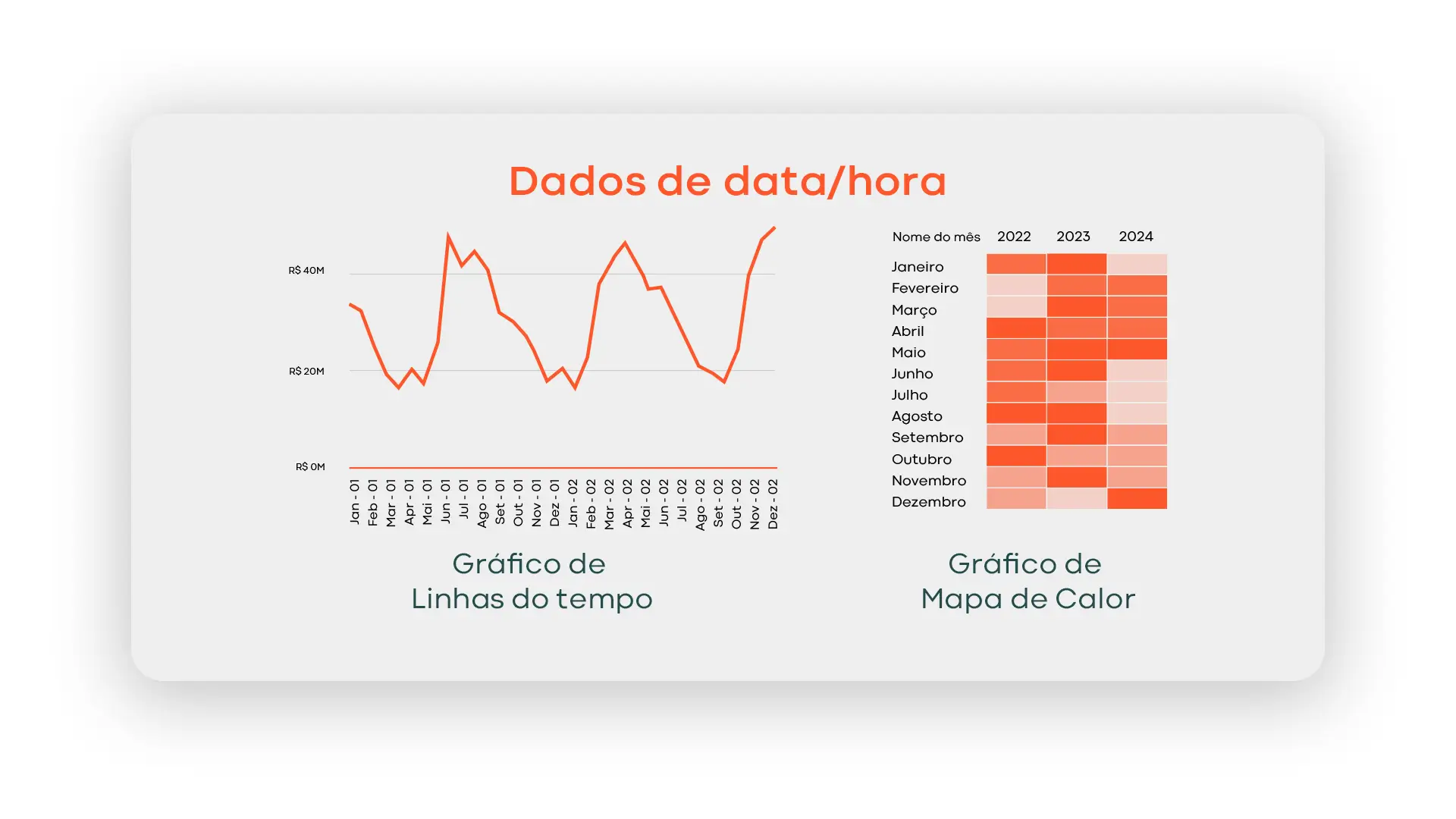
Fontes de bases de dados gratuitas
Aqui estão algumas das fontes mais recomendadas para obter bases de dados gratuitas para treinar no Power BI:
1. Kaggle: oferece uma vasta coleção de bases de dados em diversas áreas, como saúde, finanças, e-commerce, entre outras. Você pode baixar os dados diretamente em formato CSV ou Excel.
2. UCI Machine Learning Repository: este repositório é uma fonte valiosa de bases de dados utilizadas em pesquisas acadêmicas e competições de aprendizado de máquina, ideal para quem deseja trabalhar com dados complexos e desafiadores.
3. Google Dataset Search: ferramenta de busca do Google que permite encontrar bases de dados publicamente disponíveis na web, sendo uma ótima maneira de descobrir dados sobre tópicos específicos de interesse.
4. World Bank Open Data: o Banco Mundial disponibiliza uma série de dados abertos sobre economia global, demografia, saúde, educação, entre outros, ideais para análises macroeconômicas e sociais.
5. Data.gov: portal oficial de dados abertos do governo dos Estados Unidos, que oferece milhares de bases de dados sobre diversos setores, como agricultura, clima, energia, e transporte.
6. AWS Public Datasets: a Amazon Web Services (AWS) oferece acesso a diversas bases de dados públicas em sua plataforma, abrangendo áreas como genômica, imagens de satélite, entre outras.
7. Instituto Brasileiro de Geografia e Estatística (IBGE): o IBGE disponibiliza uma ampla gama de dados, desde censos populacionais até pesquisas econômicas e sociais, que podem ser importados diretamente para o Power BI, sendo essenciais para análises aprofundadas e projetos diversos.
Dicas para um aprendizado eficaz
Inicie pelo básico: domine as funcionalidades fundamentais do Power BI antes de avançar para projetos mais complexos.
Pratique regularmente: a prática constante é essencial. Dedique tempo para criar diferentes tipos de visualizações e dashboards.
Participe de comunidades: engaje-se em fóruns e grupos online para esclarecer dúvidas e aprender com outros usuários do Power BI.
Aproveite os recursos online: existem diversos cursos online, tutoriais e a documentação oficial da Microsoft que podem aprofundar seus conhecimentos.
Conclusão
O Power BI é uma ferramenta poderosa que pode transformar a forma como você trabalha com dados.
Ao seguir este guia e praticar com bases de dados gratuitas, você estará dando um passo importante para dominar essa ferramenta e se tornar um profissional de dados mais completo.
Lembre-se: a prática constante é a chave para o sucesso. Comece hoje mesmo a explorar o mundo do Power BI e descubra o potencial que essa ferramenta pode oferecer para sua carreira. Caso decida aprimorar seus conhecimento em Power BI, conheça nosso Treinamento em Power BI.


